Хочете завжди мати найновішу та найкращу версію Google Chrome на своєму комп’ютері? Тепер ви можете, підписавшись на канали випуску із дочасним доступом.
Канали випуску розділені на три категорії для Windows.
- Стабільний (що є у кожного при першій установці Google Chrome)
- Бета-версія (стабільні та повні функції, які рекламуються з Dev Channel приблизно раз на місяць)
- Попередній перегляд розробника (має найновіші функції та ідеї, що перевіряються, часом можуть бути дуже нестабільними)
На даний момент канали випуску для Linux (32 і 64 біти) та Mac - це лише попередній перегляд розробника.
Примітка: Chrome для Linux на даний момент працюватиме лише в дистрибутивах Ubuntu або Debian.
Підпишіться на канал раннього доступу
Для нашого прикладу ми починаємо з останнього стабільного випуску Google Chrome (версія 2.0.172.31).
Примітка: З’являється повідомлення про помилку “Сервер оновлення недоступний (помилка: 3)”, оскільки служба автоматичного оновлення Google наразі не була активною.
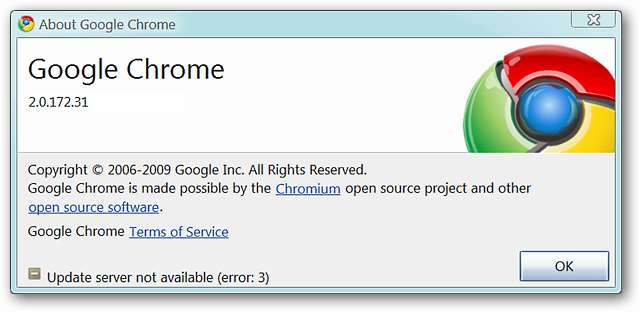
Наявність останнього стабільного випуску - це приємно і все, але де в цьому задоволення? Настав час налаштувати та запустити останню і найкращу версію! Перше, що потрібно зробити, це перейти на домашню сторінку каналів випуску із дочасним доступом (посилання внизу статті). Опинившись там, ви зможете побачити, які канали доступні, а також подробиці про них та рекомендації щодо резервного копіювання свого профілю.

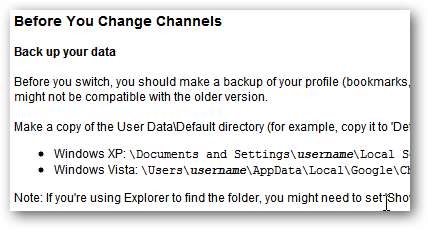
Час вибору каналу (для нашого прикладу, O.S. - це Vista SP2, і вибирається канал Dev). Канал розробників надаватиме найновіші версії відразу після їх випуску ( приголомшливо! ).
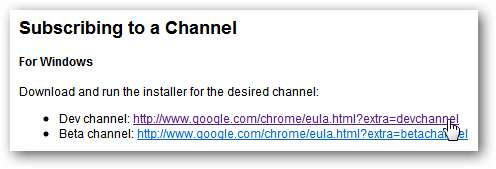
Після натискання на посилання ви перейдете на нову сторінку та попросите прийняти "Умови використання Google Chrome". Клацніть на “Прийняти та встановити”.

Після того, як ви натиснули, ви побачите дві речі одночасно. Спочатку у головному вікні браузера ви побачите наступне.
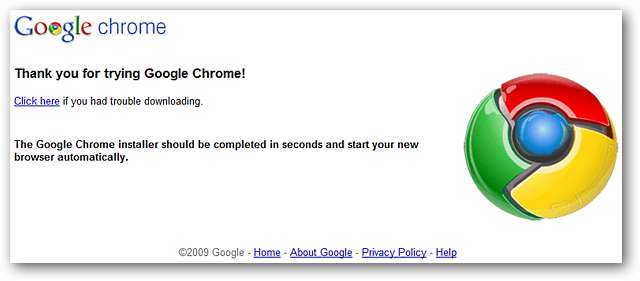
І в нижньому лівому куті вашого браузера ви побачите таке повідомлення про завантаження із запитом, чи впевнені ви, що хочете завантажити “ChromeSetup.exe”. Клацніть «Зберегти».

Після завершення завантаження файлу двічі клацніть на "ChromeSetup.exe", щоб розпочати роботу. Ось два вікна, які ви побачите під час активного процесу встановлення.
Примітка: У нашому прикладі показаний вище екземпляр Chrome міг залишатися відкритим протягом усього процесу встановлення, не впливаючи на саму установку. Ви можете вирішити закрити його перед початком процесу встановлення відповідно до ваших особистих уподобань.

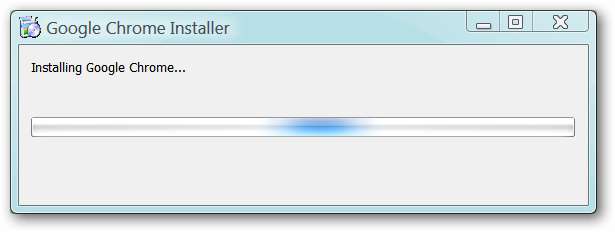
Після завершення процесу встановлення автоматично відкриється новий не збільшений екземпляр (вікно) Google Chrome.
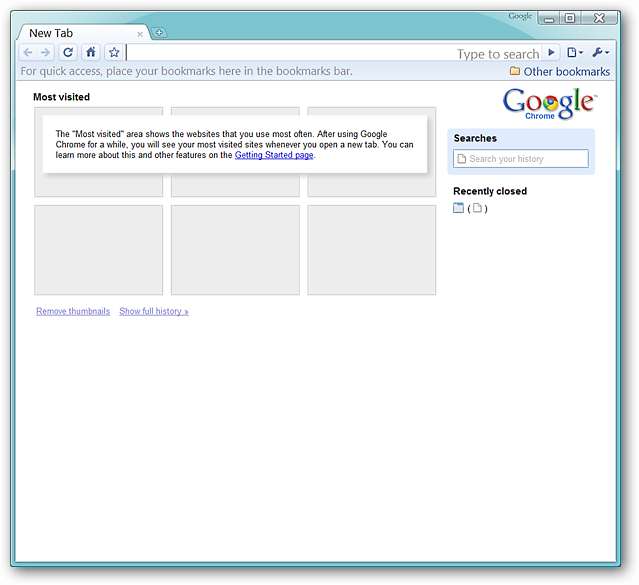
Перевірка номера версії виявляє таке повідомлення (ймовірно, засноване на тому, що в нашому прикладі оригінальний екземпляр Chrome все ще працював). Зверніть увагу, що у вікні номера версії видно, що Chrome оновлено, але все ще відображається стабільна версія, з якої ми почали.
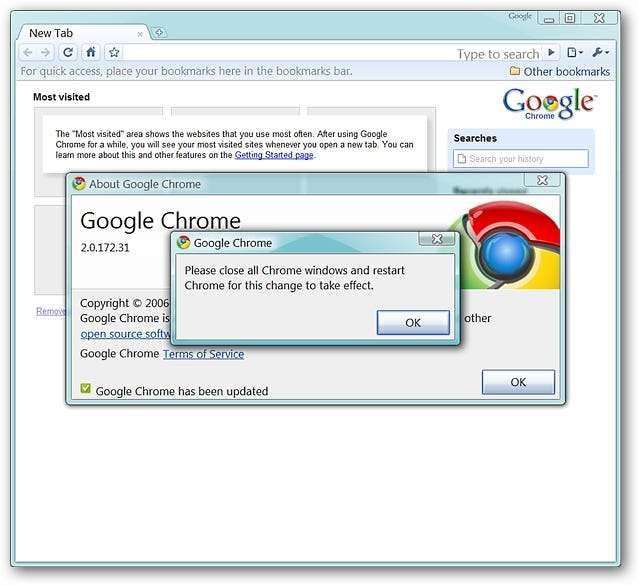
Після перезапуску Chrome, швидка перевірка номера версії відкриває такі приголомшливі новини. Вітаємо! Зараз у вас запущена найновіша версія Chrome.
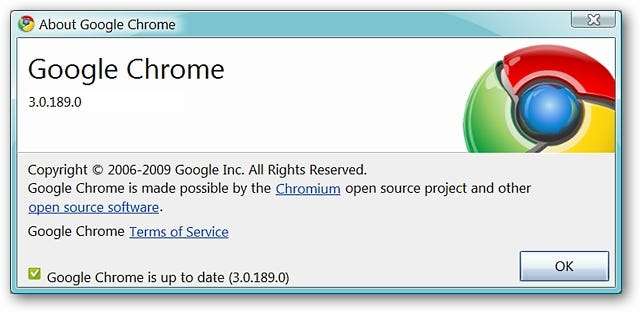
Важливо зазначити, що у вас буде запущений новий процес у фоновому режимі (GoogleUpdate.exe). Це буде працювати при кожному запуску комп’ютера і залишатиметься запущеним. Для того, щоб залишатися в курсі останніх версій Chrome, вам потрібно дозволити цьому процесу працювати повний час.
Веселіться з випусками розробника!







